Die Art und Weise, wie wir ein Gespräch einrichten, hat sich drastisch verändert. Neben Texten oder Anrufen führen Benutzer jetzt auch eine Konversation mit Emojis. Wenn Sie unter einem Felsen leben, sind Emojis ein kleines digitales Bild oder eine Ikone, das verschiedene Ideen oder Emotionen ausdrückt. Es ist ein Werkzeug, mit dem Sie sich mit Ihren Emotionen in einem Text ausdrücken können. Im Laufe der Jahre wurde ein Haufen Emojis auf verschiedenen Plattformen hinzugefügt, was es einfacher macht, fast jedes Gefühl auszudrücken. Nicht nur Emotionen, sondern diese Emojis bestehen auch aus Tieren, Objekten, Flaggen und so weiter.
Wir haben sie in unseren Android- oder iOS -Geräten verwendet, während Windows und MacOS auch den Benutzer Emojis verwenden lassen. Es gibt jedoch ein Tool oder vielmehr eine Abkürzung, mit der Sie ein Emoji in Microsoft Word -Dokumente einfügen können. Wenn Sie auch wissen möchten, wie Sie das tun können, sind Sie am richtigen Ort. Wie in diesem Beitrag geben wir Ihnen eine Anleitung, wie Sie Emoji in Microsoft Word -Dokumente einfügen können. Lassen Sie uns also einen Blick auf den Artikel selbst werfen:
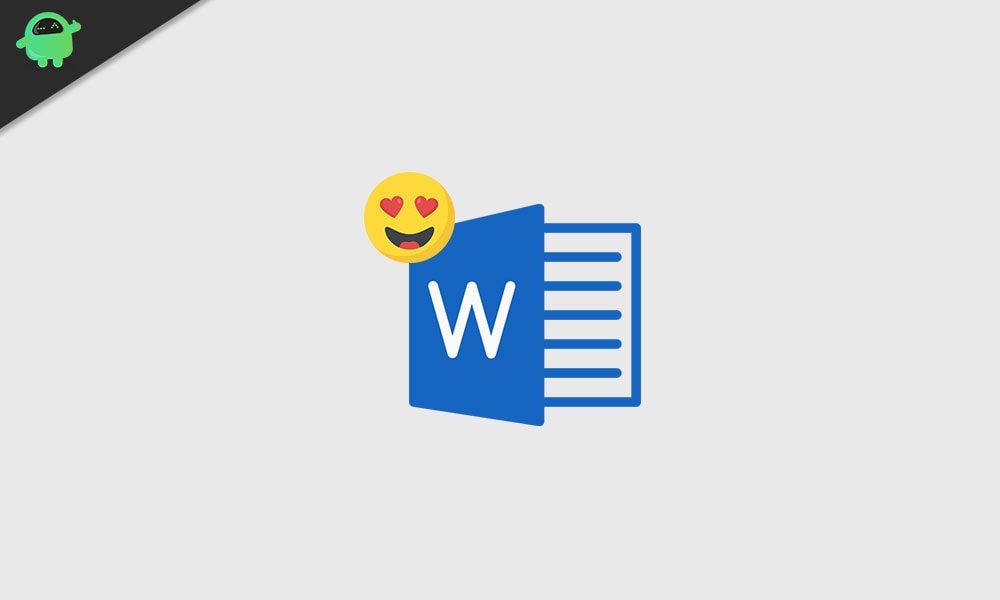
Wie füge ich Emoji in Microsoft Word -Dokumente ein?
Emojis arbeitet auf jeder Plattform, sei es Windows 10, MacOS, iPhone, iPad, Android und das Web. Außerdem ist es einfach, ein Emoji auf Microsoft Word zu tippen und zu verwenden, wie Sie es auf Ihrem Smartphone tun würden. Sie müssen jedoch den entsprechenden Abkürzungsschlüssel kennen, mit dem Sie das Emoji in Ihre Microsoft Word -Dokumente einfügen müssen.
- Wenn Sie Windows 10 OS verwenden, müssen Sie drückenWindows+. (Zeitraum)oderWindows+; (Semikolon). Dadurch wird ein dedizierter Emoji -Picker eröffnet, wie Sie auf Ihrem Smartphone sehen.
- Wenn Sie MacOS verwenden, müssen Sie drückenSteuerung+Befehl+Speicherplatzden Emoji -Picker öffnen.
Bemerkenswerterweise zeigt der Emoji Picker Ihnen alle kürzlich verwendeten Emojis zuerst. Darunter zeigt es Ihnen alle Emojis, die sich auf Ihrem Laptop befinden. Darüber hinaus können Sie auch nach dem jeweiligen Emoji suchen, indem Sie es im Word -Dokument eingeben, wie im Bild unten gezeigt.
Sie müssen nur drückenWindows+. (Zeitraum)oderWindows+; (Semikolon)Button -Kombination auf Ihrer Tastatur, was auch immer die Emoji -Display -Karte für Sie öffnet, und geben Sie einfach das Emoji ein, nach dem Sie suchen. Wenn Sie beispielsweise, wie im obigen Bild oben gezeigt, "Food" gezeigt, zeigt der Emoji Ihnen alle Emojis, die mit Lebensmitteln zu tun haben. Wenn Sie "Flag" durchsuchen, werden Ihnen alle Flag-bezogenen Emojis angezeigt, die Sie im Microsoft Word-Dokument verwenden können.
In der Tat wird die im Microsoft Word -Dokument verwendeten Emojis als farbenfrohe Symbole angezeigt, und Sie können sie frei haben, sie zu ändern, zu ziehen, zu ersetzen, sie zu ersetzen usw. Es ist einfach, einfach die Schriftgröße zu reduzieren, wie Sie es für dies tun würden Jeder Text im Word -Dokument, die Größe des Emoji, wird ebenfalls verringert. Beachten Sie jedoch, dass diese Emojis möglicherweise etwas anders aussehen, je nachdem, welche Art von Betriebssystem Sie verwenden, wie Android, MacOS usw., da jedes Betriebssystem seine eigene einzigartige Einstellung zu Emojis hat.
Einpacken!
Also, da hast du es von meiner Seite. Ich hoffe, Ihnen hat diese kleine, aber detaillierte Anleitung gefallen, wie Sie Emojis in Ihr Microsoft Word -Dokument einfügen können. Lassen Sie uns in den Kommentaren unten wissen, wenn Sie auf Probleme stoßen, während Sie Emojis in Ihr Word -Dokument einfügen. Für weitere solch großartige Berichterstattung können Sie zu unserem Überblick über unsere gehenAnwesendAnwesendAnwesend, Undmehr lesen. Stellen Sie sicher, dass Sie unsere abonnierenYouTube -KanalFür großartige Videos zu Android, iOS und Gaming. Bis zum nächsten Beitrag ... Prost!

